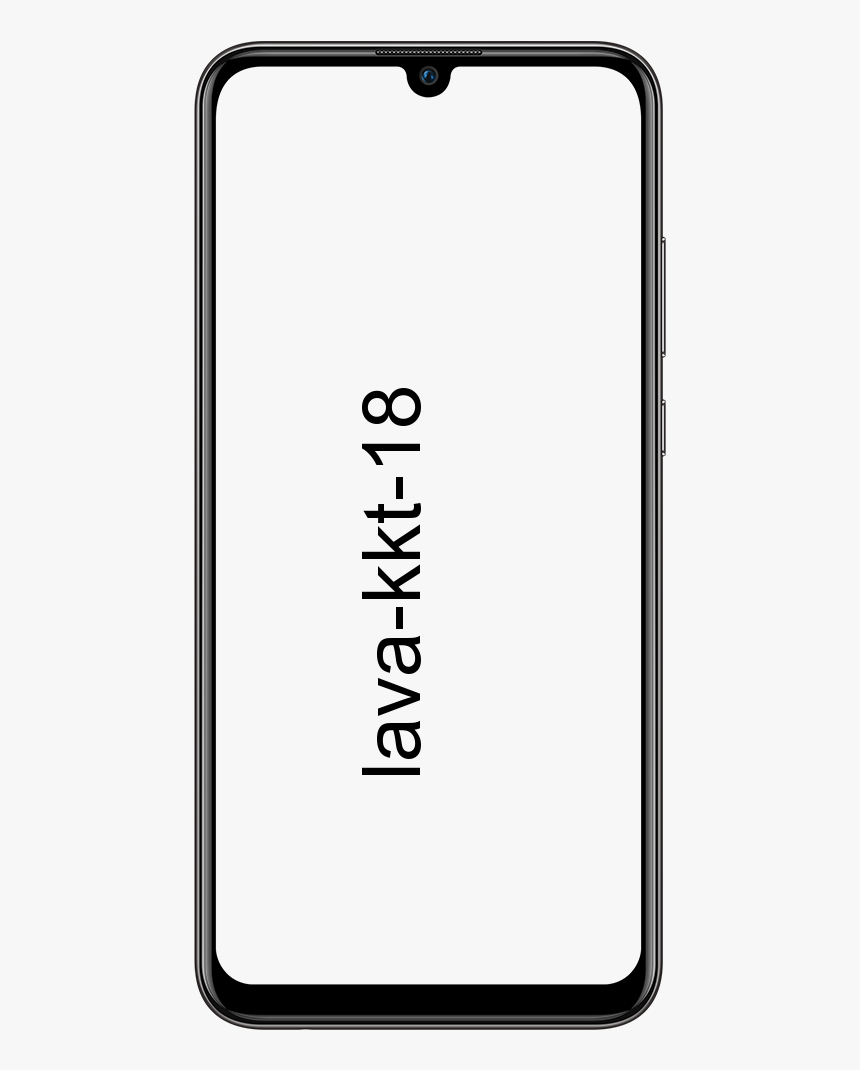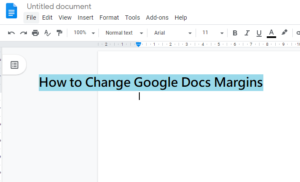Kako zaključati i otključati Fn ključ - Vodič
Tipkovnice imaju cijeli niz tipki na vrhu, iznad numeričkih tipki, koji su zapravo označeni od F1 do F12. Te su tipke prisutne na praktički svim tipkovnicama, bez obzira jesu li za Mac ili PC. Te tipke zapravo izvode dvije različite funkcije. Kao tipke Fn imaju zasebnu radnju, a kao sekundarnu radnju kontroliraju glasnoću, svjetlinu, reprodukciju glazbe itd. U ovom ćemo članku govoriti o tome kako zaključati i otključati tipku Fn - Vodič. Započnimo!
Na računalu je zadana funkcija tipki Fn postavljena u BIOS-u. Vaša tipkovnica ima tipku Fn koja će vam, pritiskom na tipku, omogućiti sekundarno djelovanje tipki Fn. Neka prijenosna računala omogućuju zaključavanje tipki Fn. Ovo je poput uključivanja Caps Locka koji vam omogućuje da upišete sva velika slova. Zaključavanje tipke Fn djeluje na isti način. Kad ga uključite, čini se kao da držite pritisnutu tipku Fn.
Značajka zaključavanja
Nemaju sve tipkovnice zaključavanje tipke Fn. Ovo je isključivo podložno marki tipkovnice i nije nešto što se odnosi na upravljačke programe ili značajku Windows 10.
Zaključavanje tipke Fn omogućeno je držanjem dvije tipke tipke Fn i tipke zaključavanja Fn. Tipka za zaključavanje Fn obično je tipka Escape i na njoj će biti lokot (vidi sliku dolje). Brava može biti prisutna na nekom drugom ključu, pa pogledajte oko sebe. Ako ga nema ni na jednoj tipki na tipkovnici, ne možete omogućiti zaključavanje tipke Fn.
Uključite zaključavanje tipke Fn
Da biste uključili zaključavanje tipke Fn, dodirnite i držite tipku Fn, a zatim jednom pritisnite tipku Escape (ili bilo koja tipka Fn lock). Otpustite tipku Fn nakon i zaključavanje tipke Fn bit će uključeno.
Ako vaše Fn tipke prema zadanim postavkama kontroliraju medije, npr. Glasnoću, reprodukciju itd. Ako uključite zaključavanje tipke Fn, učinit će to tako da tipke Fn sada izvršavaju sekundarnu funkciju koju F1-F12 rade na pr. F1 otvara pomoć u aplikaciji ili F12 otvara web konzolu u vašem pregledniku.
Da biste isključili zaključavanje tipke Fn, samo morate ponoviti postupak koji ste slijedili da biste ga uključili. Dodirnite i držite tipku Fn, a zatim jednom dodirnite tipku Escape. Otpustite tipku Fn.
Ne možete prisiliti tipkovnicu da zaključa funkcijske tipke. Zapravo možete sastaviti skriptu AutoHotKey koja će vam omogućiti prebacivanje funkcijskih tipki, no ako ustanovite da često trebate koristiti sekundarnu akciju tipki. Bolje je samo promijeniti njihovo zadano ponašanje iz BIOS-a.
Zaključak
Dobro, to je bilo sve narode! Nadam se da vam se sviđa ovaj zaključaj i otključaj članak fn ključa i da će ti biti od pomoći. Pošaljite nam svoje povratne informacije o tome. Također ako imate dodatnih pitanja vezanih uz ovaj članak. Zatim nam javite u odjeljku za komentare u nastavku. Uskoro ćemo vam se javiti.
Ugodan dan!
Također pogledajte: Kako riješiti pisač izvan mreže u sustavu Windows 10